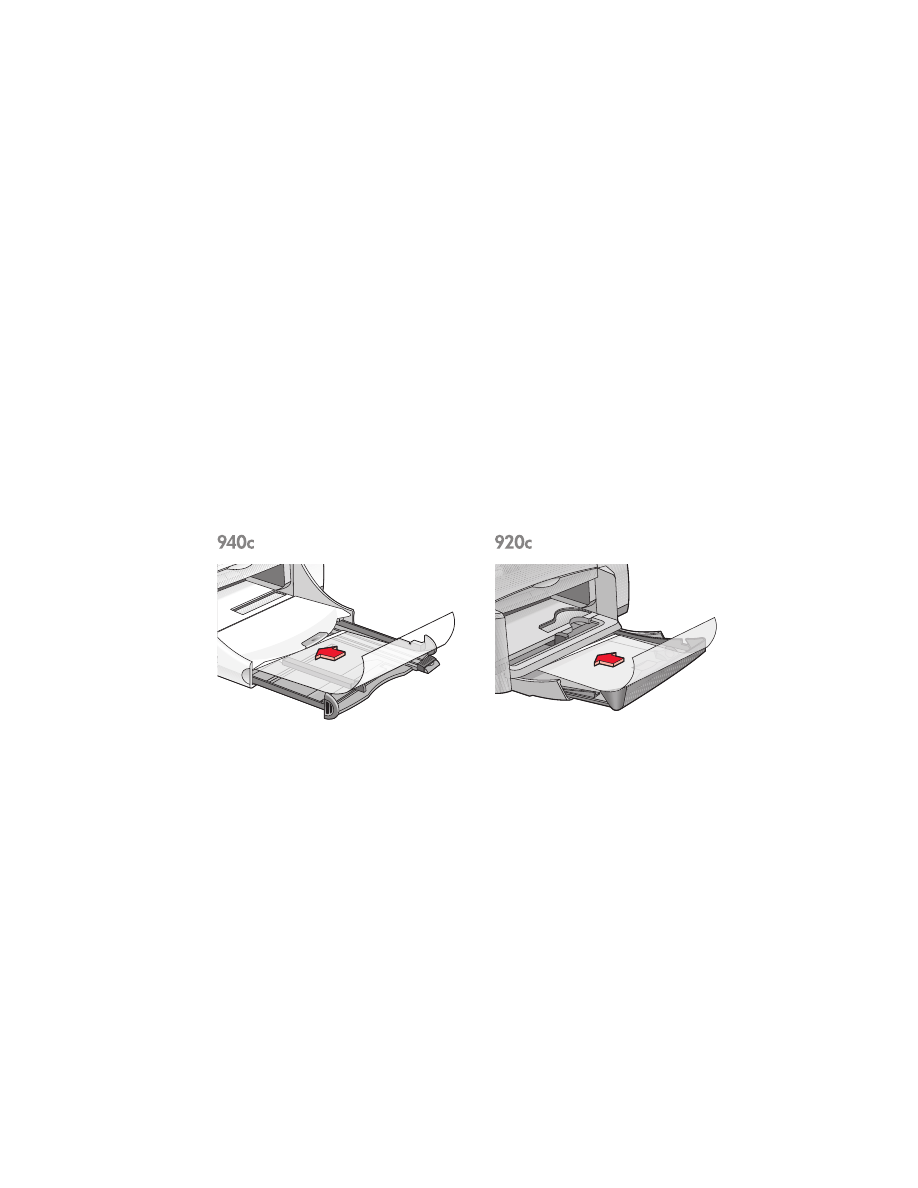
Transparenter
Gjøre klar til utskrift
1.
Trekk ut innskuffen.
2.
Skyv begge papirskinnene helt ut til siden, og fjern alt papiret fra skuffen.
3.
Luft transparentbunken for å skille arkene fra hverandre.
4.
Legg opptil 25 transparenter i skuffen hvis skriveren har en
sammenleggbar skuff. Legg opptil 30 transparenter i skuffen hvis
skriveren ikke har en sammenleggbar skuff.
Påse at den ru siden vender ned, og at den selvklebende strimmelen
ligger inn mot skriveren.
5.
Skyv transparentene forover til de stopper.
6.
Skyv papirskinnene helt inntil transparentene, og skyv inn innskuffen så
langt den går.
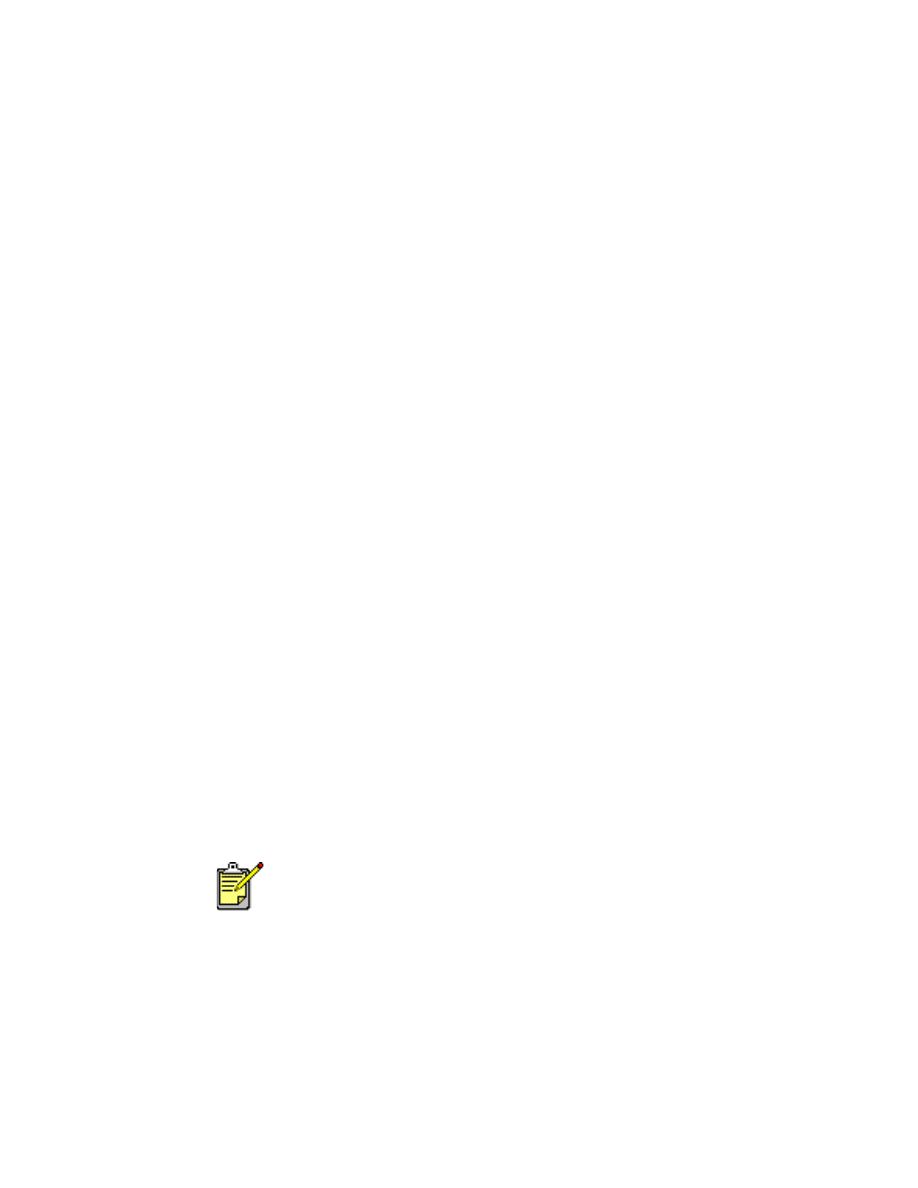
30
Skrive ut på transparenter
1.
Åpne filen du vil skrive ut.
2.
Følg én av disse framgangsmåtene for å velge utskriftsalternativer,
avhengig av hvilket program du bruker:
• Klikk på
Fil
>
Skriv ut
og velg deretter
Egenskaper
– eller –
• Klikk på
Fil
>
Skriveroppsett
og velg deretter
Egenskaper
– eller –
• Klikk på
Fil
>
Skriv ut
>
Oppsett
og velg deretter
Egenskaper
.
Boksen for skriveregenskaper inneholder kategoriene Oppsett,
Funksjoner og Avansert.
3.
Velg
Oppsett
og deretter følgende:
•
Utskriftskvalitet
:
Normal
eller
Best
•
Papirtype
:
Aktuell transparent
•
Papirstørrelse
: Aktuell størrelse
4.
Velg
Funksjoner
og deretter følgende:
•
Papirretning
: Aktuell papirretning
•
Tosidig utskrift
: Ikke avmerket
•
Eksemplarer
: Opptil 25 hvis skriveren har en sammenleggbar skuff, og
opptil 30 hvis skriveren ikke har en sammenleggbar skuff
5.
Velg kategorien
Avansert
hvis du vil justere blekkmengden, fargene,
tørketiden eller utskriftshastigheten (modus for lite minne).
6.
Klikk på
OK
for å gå tilbake til skjermbildet Skriv ut eller Utskriftsformat.
7.
Klikk på
OK
for å skrive ut.
Skriveren venter til transparentene er tørre før de plasseres i utskuffen.
Retningslinjer for utskrift
Best resultat oppnås ved å bruke hp inkjet transparency film.

31